
PRICING
PRODUCT
SOLUTIONS
by use case
learn more
BlogTemplatesVideosYoutubeRESOURCES
COMMUNITIES AND SOCIAL MEDIA
PARTNERS


Hey! The Latenode team welcomes you. You might already be familiar with low-code automations and cloud development. However, even if you aren't, in this article, we'll provide a comprehensive guide on how to derive 80% of Latenode's value by learning just 20% of the platform's capabilities.
"Trigger → Action" is the fundamental framework. Every scenario starts with a trigger (or multiple triggers ). This trigger activates your scenario and runs subsequent modules – actions. You can think of it like this: "If something happens in one system, something else should be performed in another place."

There are four types of triggers:
A good example – the Google Sheet module shown in the screenshot above. This means if something happens in a specific Google Sheet, your scenario runs automatically. To use triggers from our no-code library, simply connect your accounts by adding a new connection. Once that's done, you'll be able to fill in all the required fields in just two clicks.


This module runs the scenario at intervals you set. To establish this, set the period using the CRON expression. If you're unfamiliar with the CRON format, ask our AI for assistance. (A guide on our AI will be provided shortly.)


This module triggers the scenario each time an external call is made to a webhook URL. Think of it as phoning someone and saying, "Green light! Start working immediately." Additionally, if you wish to relay crucial information to your scenario, it's achievable through the webhook URL. Moreover, customizing your webhook URL is straightforward; refer to the screenshot below for guidance.

Let's try sending some information to this URL and observe how your scenario receives this info. We're going to invoke the webhook from the browser's command line. Keep in mind that, in the same manner, any external system can send data to your scenario.




The History feature allows you to view the results of any previously run scenario. You can either check how the data flowed at any previous moment (using the eye icon) or re-run an updated scenario with historical data (using the repeat icon next to the eye) if an error occurred and you're trying to fix it.

Additionally, if you want to test scenarios without sending data from external sources, you have access to a full-featured webhook configurator. It opens every time you press Run Once and allows you to send various types of test requests. You no longer need Postman or similar services! Everything required for testing is already on the platform.

This trigger is specifically designed for testing your scenario. It allows you to run the scenario without any input data or to test various actions.
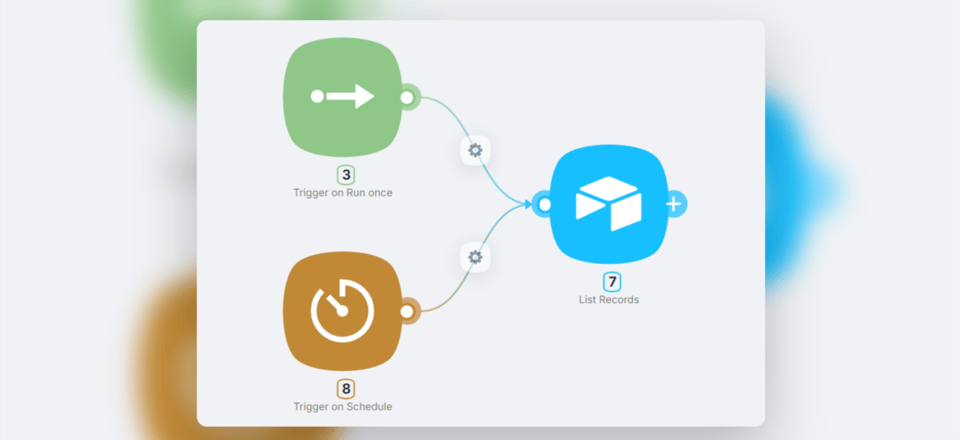
It’s especially useful for instant scenario launches, such as when testing schedule-based scenarios to see results immediately. Simply add it at the start of your scenario, and it’s ready to work.
When it comes to actions, there are 4 main groups you should know about:
It’s as simple as no-code triggers, where you give access to your workspace and pick the exact action that should be performed.

While we're in beta, our no-code library might not be comprehensive, but it already includes essential tools such as Airtable, ChatGPT, Google Drive/Sheets/Docs, and more. We're continually working on adding new apps! However, you don't need to wait for us to add the app you require because we've streamlined the process for creating your own integrations. The next type of action demonstrates this.
Additionally, you have access to many “Plug n Play” nodes – nodes that allow you to access a variety of advanced AI services and tools without needing accounts for those services.
Simply add the node you need to your workspace, and it’s ready to use.

These nodes are marked with a dollar symbol and may incur additional credits for use – pricing is detailed within each node.
This action allows you to integrate your scenario with any external app that isn't present in our library.

Let's assume you want to create a Trello card within your scenario. What are the steps to build your own app integration? It's quite straightforward.


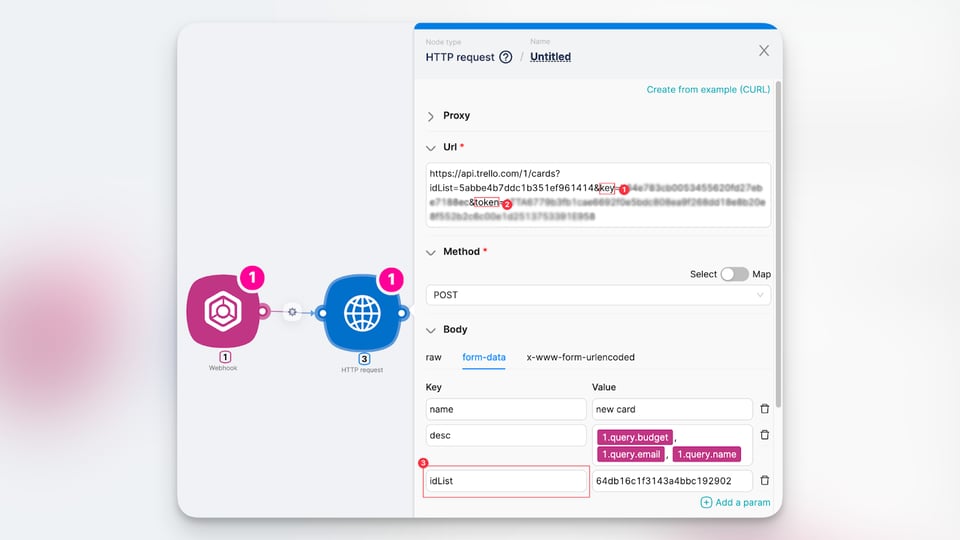
That's it! Now you can create a Trello card once the webhook is triggered by its unique URL! 🎉

TIP: Once built, a custom module (or scenario) can be copied and pasted into another scenario. Copied objects appear as text, so you can also transfer this text to any document and share it with a colleague or client to streamline their automation journey.
Latenode’s AI node is your guide to JavaScript, allowing you to generate various nodes based on simple text requests. Whether you need to format data or create complete actions not available on the platform, simply describe your task, and the AI will generate the necessary code, including fields and authorization settings.

For example, if you need a node to retrieve comments from specific subreddits, the AI can handle it, creating fields, authentication, and functional code without requiring a single line of manual coding.

The generated node features Latenode’s standard JavaScript module interface, complete with a built-in IDE, variables, and data from previous nodes for easy integration.

Broadly speaking, this module offers unparalleled flexibility. The JS module processes your code in the cloud and instantly provides results. Furthermore, it empowers you to integrate any of the 1.2 million NPM packages, enabling you to execute any action previously crafted by someone else.
Best part? You don't even need to write code! But that dives into another aspect of Latenode AI and its power: JavaScript + AI: a Perfect Duo for Low-code Automations
After a scenario is triggered by the Webhook module and completes its actions, you might want to send a response back to the system that initiated the call. The "Webhook Response" module lets you specify that response. For instance, you could relay back a success message, an error message, or even data processed during the scenario. This is especially useful if the external system seeks confirmation that the scenario executed successfully or if it needs data in return. To illustrate, let's delve into a simple scenario:

What is that JSON? That’s just the format of data, that can be easily flow between Latenode modules. When you perform something within JavaScript module, ask AI to return a JSON object to easily use it further.
Operators are tools for creating advanced scenario logic. They allow you to filter and modify data as well as control your data flow based on specified conditions. There are many types of operators, but let’s look at a straightforward and commonly used example to get a basic understanding:
Imagine you receive a notification for a new ticket, and you want to direct it to the appropriate department – either Sales or Support.

To accomplish this, we’ll set up a scenario with two filters: the first will check if department=support and the second if department=sales.

If the department value matches one of these options, the scenario will follow the appropriate branch. This way, we’ve created a simple “if-then” logic that directs each ticket to the correct department.
The History button, located in the upper-right corner, allows you to view the results of any previously run scenario, regardless of whether it was successful or not.

Here, you can see the date and time of the run, the version of the scenario (dev or prod), the completion status, the number of credits consumed, and other important information.
From the available actions, you can:

This functionality should be enough for you to start building even mid-level complexity automations with ease. If you have any questions, don’t hesitate to ask in our community forum.



